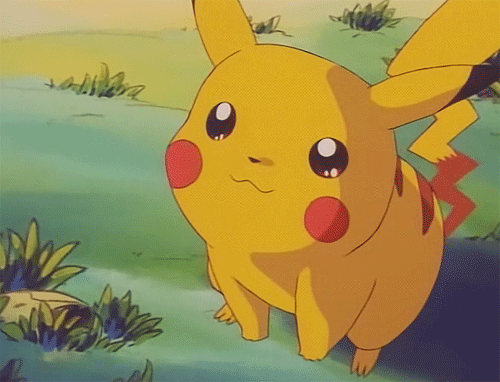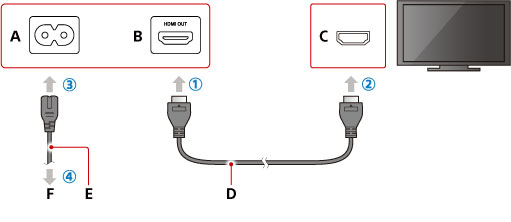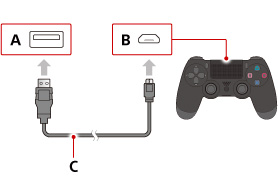Итак, порылся тут в wordstat’е и обнаружил, что запрос «как подключить PS4» в рунете весьма популярен. Есть спрос — будет и предложение. Ниже небольшой материал, который поможет вам правильно подключить приставку к телевизору, к Интернету. Ну и про джойстики не забываем.
Кстати, до недавних пор сам не знал, что PS4 может работать не только в горизонтальном, но и в вертикальном положении. Оказывается, даже есть специальная подставка для этого. Класс.
Как подключить PS4 к телевизору?
Итак, PS4 у вас дома. Берем провод HDMI (в комплекте) подключаем его к приставке, а затем к телевизору. Ошибиться тут невозможно. Правда, провод в комплекте не слишком длинный, так что рассчитывайте расстояние так, чтобы он не был натянут струной. Если, вдруг, сломается кабель из комплекта, то можете купить любой другой, не обязательно фирменный.
На телевизоре нет HDMI выхода!? Тогда придется пользоваться переходником с HDMI на RCA («тюльпан»). Правда, не совсем понятно, зачем вам PS4, если у вас нет даже простенького HD Ready телевизора…
Что касается подключения PS4 к источнику питания, то тут все еще проще. Блок питания у приставки внутренний. Вам понадобится только подсоединить консоль к розетке. Всё.
Ниже наглядная инструкция с официального сайта:
- A) Разъем AC IN. Форма разъема на разных системах PS4 может различаться.
- B) Выходной разъем HDMI OUT
- C) Входной разъем HDMI IN
- D) Кабель питания
- F) Розетка
Да, PS4 также можно подключить к любому современному монитору с HDMI. Для DVI есть переходники, но смысла в этом особого нет (лучше уж телевизор).
Как подключить PS4 к Интернету
Вот вы подключили консоль к телевизору, но хотите воспользоваться всеми ее преимуществами и войти в Интернет (а там уже скачать игры, подписаться на PS Plus и прочее, прочее). Как это сделать?
Проще всего сделать это через Wi-Fi. Хотя возможность прямого подключения через кабель LAN (Ethernet) и присутствует.
Подключение PS4 к Интернету через Wi-Fi
- Заходим через меню консоль в (Настройки) > [Сеть] > [Установить соединение с Интернетом].
- Выбираем [Использовать Wi-Fi], затем [Простой], чтобы увидеть список доступных сетей Wi-Fi. Выбираем свой Wi-Fi, вводим пароль. Если PS4 не видит вашу сеть, попробуйте установить соединение вручную.
- В редких случаях может понадобиться ввести дополнительные данные, настроить прокси-сервер или адрес IP.
- На PS4, поддерживающих диапазон 5 ГГц, вы можете выбрать предпочтительную частоту Wi-Fi. Для этого нажмите кнопку OPTIONS на экране выбора сети Wi-Fi.
Подключение PS4 к Интернету через LAN
- Выберите [Использовать кабель LAN]. Настройка происходит автоматически, но нужен провод LAN.
Для наглядности:
- A) Разъем LAN (система PS4)
- B) Кабель LAN
- C) Маршрутизатор
- D) Устройство подключения к Интернету, например модем
- E) К Интернету
Подключение джойстика к PS4
Джойстик подключается через разъем USB. Таким же образом происходит зарядка контроллера.
- A) Разъем USB на PS4
- B) Разъем USB на контроллере
- C) Кабель USB